VPN是什麼? VPN虛擬私人網路的優缺點

VPN是什麼? VPN有哪些優缺點?接下來,我們和WebTech360一起探討VPN的定義,以及如何在工作中套用這種模式和系統。
USB啟動可以幫助我們從USB啟動到電腦,非常方便地修復電腦錯誤,安裝Windows。在上一篇文章中,WebTech360 指導您如何使用 Windows 7 USB/DVD 下載工具軟體建立 Windows 安裝 USB。
在下面的文章中,我們將向您介紹另一個創建USB啟動的工具,那就是Rufus。儘管體積小,Rufus 可以滿足您的大部分需求。在速度方面,Rufus 比 UNetbootin、Universal USB Installer 和 Windows 7 USB 下載工具快 2 倍。
什麼是 USB 啟動?
USB Boot 是一種常規儲存裝置(如 USB 或外部硬碟),其中保存有作業系統的「ISO 映像」。
ISO 映像是一個存檔文件,其中包含光碟(例如 CD 或 DVD)上的所有資訊。例如,這可以是 Windows 安裝 CD。
通常,無論何時啟動計算機,它都會從儲存在內部硬碟上的作業系統啟動。但是,透過執行可啟動 USB,您可以使用 USB ISO 映像啟動電腦。
如果您需要在電腦上復原、修復或安裝作業系統,這將非常有用。
使用 Rufus 建立 USB 啟動
Rufus 是眾多允許您在 USB 記憶棒上建立 ISO 映像的程式之一。要使用 Rufus 建立可啟動 USB,您只需要:
準備好這些東西後,只需按照以下步驟創建自己的可啟動 USB:
步驟 1:開啟 Rufus 並將乾淨的 USB 插入電腦。
步驟 2:Rufus 將自動偵測您的 USB。點擊裝置並從下拉式選單中選擇要使用的 USB。
步驟 3 :確保「啟動選擇」選項設定為「磁碟」或「ISO 映像」,然後按一下「選擇」。 Rufus 將開啟一個檔案總管視窗;找到您想要燒錄到 USB 的 ISO 映像並選擇它。
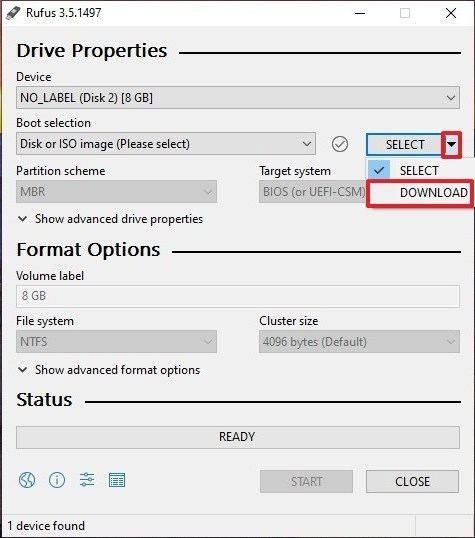
注意:在最新版本的 Rufus(3.5)中,如果您沒有儲存副本,現在可以選擇直接透過 Rufus 下載 Windows 8.1 或 10 的 ISO 映像。只需點擊“選擇”按鈕旁邊的下拉箭頭並選擇“下載”即可。這將開啟一個對話框,您可以在其中選擇要下載的 Windows 版本。
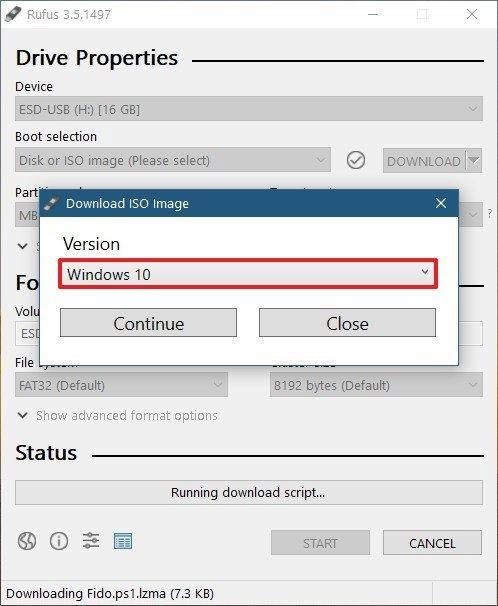
步驟 4:通常,您需要建立一個標準的 Windows 安裝,Rufus 將根據您的裝置自動偵測正確的分割區方案,因此請保留預設設定。但是,如果您願意,您也可以更改這些。
步驟 5:根據需要命名磁碟區或保持原樣,並再次保留檔案系統和簇大小的預設設定。現在,點擊“開始”。
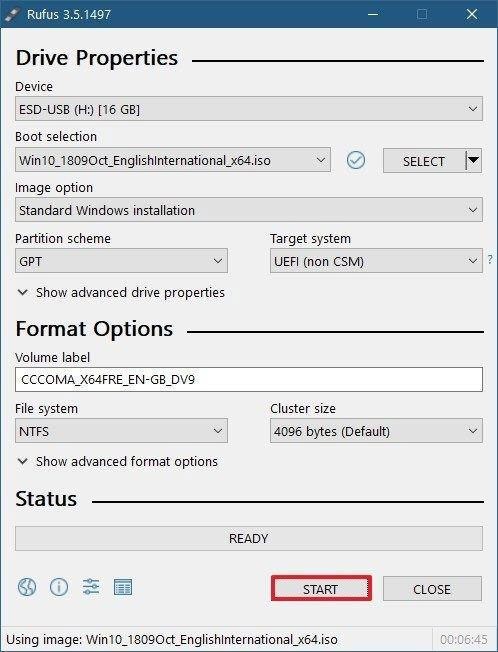
注意:如果您使用的 USB 不夠大,您將收到錯誤訊息告知您此事。在這種情況下,您將需要使用另一個更大的 USB 隨身碟重新開始。
步驟 6:您將收到一條警告,提示 USB 上的所有資料都將被破壞(這是正常現象)。按一下「確定」,Rufus 將開始在 USB 上建立 ISO 映像。
步驟 7:Rufus 完成在 USB 上建立 ISO 映像後,您可以關閉它,然後啟動 USB 就可以使用了!
筆記:
在使用 Rufus 建立可啟動 USB 時,您可能會遇到一些錯誤,例如:ISO映像提取失敗、無法格式化 USB,因為它說USB 受到寫入保護。 Quantrimang.com 上有關於如何解決這些錯誤的具體說明,請參考。
此外,您必須選擇正確的系統類型和檔案系統,以確保已建立的可啟動USB可以在您的電腦上使用。您可以參考如何在建立後檢查 USB 啟動,以查看它是否正確建立並正常運作。
如果想要詳細了解如何使用其他工具製作可啟動USB,可以參考Hiren的boot:使用Hiren的BootCD快速製作可啟動USB的說明。
祝你好運!
VPN是什麼? VPN有哪些優缺點?接下來,我們和WebTech360一起探討VPN的定義,以及如何在工作中套用這種模式和系統。
Windows 安全中心的功能遠不止於防禦基本的病毒。它還能防禦網路釣魚、攔截勒索軟體,並阻止惡意應用運作。然而,這些功能並不容易被發現——它們隱藏在層層選單之後。
一旦您學習並親自嘗試,您就會發現加密非常容易使用,並且在日常生活中非常實用。
在下文中,我們將介紹使用支援工具 Recuva Portable 還原 Windows 7 中已刪除資料的基本操作。 Recuva Portable 可讓您將其儲存在任何方便的 USB 裝置中,並在需要時隨時使用。該工具小巧、簡潔、易於使用,並具有以下一些功能:
CCleaner 只需幾分鐘即可掃描重複文件,然後讓您決定哪些文件可以安全刪除。
將下載資料夾從 Windows 11 上的 C 碟移至另一個磁碟機將幫助您減少 C 碟的容量,並協助您的電腦更順暢地運作。
這是一種強化和調整系統的方法,以便更新按照您自己的時間表而不是微軟的時間表進行。
Windows 檔案總管提供了許多選項來變更檔案檢視方式。您可能不知道的是,一個重要的選項預設為停用狀態,儘管它對系統安全至關重要。
使用正確的工具,您可以掃描您的系統並刪除可能潛伏在您的系統中的間諜軟體、廣告軟體和其他惡意程式。
以下是安裝新電腦時推薦的軟體列表,以便您可以選擇電腦上最必要和最好的應用程式!
在隨身碟上攜帶完整的作業系統非常有用,尤其是在您沒有筆記型電腦的情況下。但不要為此功能僅限於 Linux 發行版——現在是時候嘗試複製您的 Windows 安裝版本了。
關閉其中一些服務可以節省大量電池壽命,而不會影響您的日常使用。
Ctrl + Z 是 Windows 中非常常用的組合鍵。 Ctrl + Z 基本上允許你在 Windows 的所有區域中撤銷操作。
縮短的 URL 方便清理長鏈接,但同時也會隱藏真實的目標地址。如果您想避免惡意軟體或網路釣魚攻擊,盲目點擊此類連結並非明智之舉。
經過漫長的等待,Windows 11 的首個重大更新終於正式發布。













